Cómo usar Simple Screen Recorder
Si tú eres fanático del sistema operativo Unix, ya entiendes que la amigabilidad con el usuario usualmente está fuera de tema en la mayoría de las situaciones. Pero, Simple Screen Recorder lo hace diferente cuando se trata de grabación de pantalla en Linux. La mayoría de las aplicaciones generalmente se ejecutan usando la interfaz de comando (CLI), pero, imagina tomar una captura de pantalla sin eso. Es por eso que instalar una grabadora de pantalla con una interfaz gráfica de usuario en Linux es necesario.
¿Qué es Simple Screen Recorder?
Simple Screen Recorder es un software de grabación de pantalla con base en Unix con una interfaz gráfica de usuario Qt para usuarios Linux. Es una aplicación para grabación de pantalla simple que te permite editar tu contenido después de grabarlo. Puedes realizar tutoriales, demostraciones, y guías de manera fácil y sólidas.
Después de instalar y ejecutar este software para grabación de pantalla, puedes capturar la pantalla entera, una parte de la pantalla o una ventana específica. Admite OpenGL y X11 en Linux. La grabadora de pantalla también te permite pausar y resumir la grabación en cualquier momento y admite varios formatos de archivo y codecs con la opción de añadir más codecs.
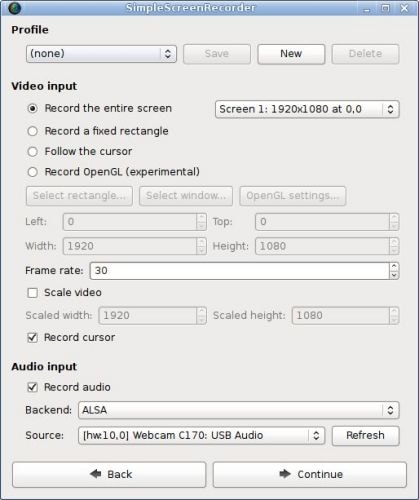
Para grabar usando X11, selecciona una área en la ventana anclada con tu ratón, escoge un archivo de salida y presiona grabar. Te permite grabar en pantalla completa OpenGL, aplicaciones como PulseAudio, ALSA, JACK y OSS.
Este software para grabar pantallas ofrece una excelente documentación en su página web. Proporciona configuración, grabación y consejos de subida e incluye instrucciones de instalación para diferentes distribuciones de Linux.
A pesar de su nombre, es una grabadora de pantalla de amplias funciones. El nombre refleja la simplicidad de la grabadora de pantalla comparada con otras grabadoras de pantalla debido a su interfaz de usuario limpia y precisa.
¿Cuáles son las funciones de Simple Screen Recorder?
A pesar de su nombre, Simple Screen Recorder viene con más funciones que otras aplicaciones para grabar pantalla en Linux. Aquí hay algunas de sus funciones.
Tiene cuatro opciones para grabar
Puedes escoger, grabar la pantalla completa de tu computadora, grabar un rectángulo fijo, grabar OpenGL, o seguir el cursor. Cuando escoges la opción de pantalla completa, la grabadora captura toda la pantalla de tu computadora. Grabar un triángulo fijo te permite capturar un área en particular de la pantalla.
Puedes usar tu ratón para dibujar un rectángulo en la pantalla de tu computadora y la grabadora captura todo lo que esté dentro del rectángulo. También te permite ingresar los valores de posición de la pantalla para seleccionar el área que deseas grabar. Sin embargo, esta opción no es tan fácil como las primeras dos.
Puedes usar la opción de grabación OpenGL para grabar videojuegos. Para esta opción, usa el método de inyección de comandos. La cuarta opción para seguir el cursor te permite grabar una porción de la pantalla alrededor del ratón dependiendo de la altura y ancho establecidos.
Es completamente multifuncional
No tienes que preocuparte acerca de pequeños retrasos en algunos componentes de la grabadora, ya que estos no van a afectar ni a bloquear otros componentes de la grabadora de pantalla. Si tienes una computadora con múltiples procesadores, esta grabadora de pantalla garantiza un video suave y con mejor rendimiento.
Proporciona estadísticas mientras grabas
El programa proporciona estadísticas para la grabación, tales como tamaño del archivo, el cuadro actual, tasa de bits y tiempo total de grabación.
Ajuste de cuadro de video
Simple Screen Recorder te permite reducir la tasa de cuadros por segundo del video. Si tienes una computadora lenta, esta función es crucial, ya que reduce el uso de la RAM. Es mejor que algunas otras grabadoras, las cuales usando toda la RAM de tu computadora.
Es más rápida
Es más rápida que VLC Media Player y FFmpeg o avconv. Puedes hacer más tareas en un periodo corto de tiempo usando esta grabadora de pantalla. Los gráficos Qt hacen que corra más rápido que otras aplicaciones de grabación de pantalla.
Vista previa durante la grabación
Esta grabadora de pantalla proporciona una vista previa de tu grabación mientras el proceso corre. Puedes ver una vista previa del área seleccionada antes de concluir la grabación para tener una idea de cómo va a lucir al final. De esta manera, no tienes que capturar algo que más adelante te darás cuenta de que estaba mal en el video. La vista previa te permite rectificar cualquier error antes de avanzar mucho en el proceso de grabación.
Configuraciones predeterminadas realistas
Simple Screen Recorder viene con ajustes predeterminados sensibles, no tienes que hacer ningún cambio a los ajustes a menos que sea necesario.
Distintos formatos de audio y video
Puedes guardar videos en WebM, MKV, MP4, OGG, y otros formatos, y escoger entre varios codecs de video, tales como H.264 y VP8. Puedes escoger entre MP3, ACC, Vorbis y otros codecs distintos para formatos de audio y ajustar la tasa de bits que deseas.
Interfaz gráfica Qt amigable con el usuario
La grabadora de pantalla tiene una plataforma fácil de navegar que no te pone trabas cuando grabas videos o tomas capturas de pantalla. Un novato en el área de grabación de pantalla va a estar bien con este software.
Pausar y resumir
Puedes pausar tu grabación y resumirla en cualquier momento al hacer clic en un botón o usando un comando de teclado. Tienes más control respecto al proceso de grabación.
Simple Screen Recorder también tiene consejos útiles sobre cada función en su interfaz. De esta forma, no tienes que buscar qué botón presionar antes de hacerlo. Proporciona todos los detalles y funciones sobre cada ventana. Esta grabadora de pantalla también sincroniza video y audio apropiadamente, un problema común con VLC Media Player y FFmpeg.
¿Qué dicen los usuarios sobre el uso de Simple Screen Recorder?
Los comentarios de los usuarios sobre esta grabadora han sido principalmente positivos, aunque hay algunas cosas negativas que no podemos ignorar. Echemos un vistazo a las ventajas y desventajas de Simple Screen Recorder.
Ventajas
- Es segura y confiable.
- No pesa mucho y es estable - no causa retraso en el sistema.
- Interfaz amigable con el usuario para el sistema Linux.
- Ofrece funciones prémium para ser un software gratuito.
- Está disponible gratis y es de código abierto, por tanto, se actualiza regularmente.
Desventajas
- La instalación requiere del uso de la interfaz de líneas de comandos (CLI).
- Le faltan funciones avanzadas de grabadoras de pantalla modernas.
- Las actualizaciones constantes también hacen que la interfaz ya no sea familiar para algunos usuarios.
- Está unido con varios retos que necesitan un usuario experimentado en tecnología para ser resueltos.
¿Cuál es la mejor alternativa a Simple Screen Recorder?
Como un usuario de Linux, tal vez hayas aprendido a sobrevivir por el camino difícil. Pero no tienes que hacerlo cuando se trata de grabar la pantalla. Si Simple Screen Recorder no te funciona, será mejor que encuentres una alternativa más confiable.
Aunque hay un sinfín de alternativas a Simple Screen Recorder en Linux, no encontrarás ninguna que contenga todas las funciones que vas a necesitar en una grabadora de pantalla. Si estás en un sistema de inicio dual con Windows, DemoCreator es la mejor alternativa.
DemoCreator - La mejor grabadora de pantalla alternativa para Linux
Democreator es una herramienta increíble para grabar la pantalla ilimitadamente. Te permite grabar todo lo que sucede en tu pantalla en tiempo real en un periodo corto de tiempo. Democreator es una de las mejores grabadoras de pantalla con tiempo ilimitado que puedes encontrar en línea.
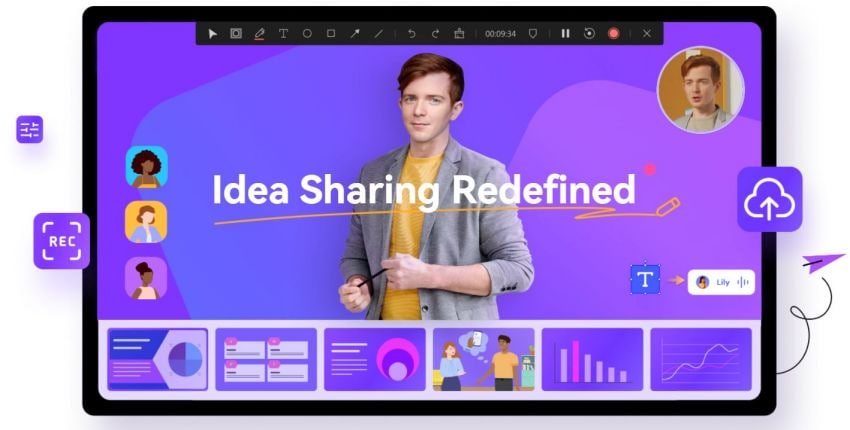
Con su fantástico set de funciones, puedes usar DemoCreator para grabar todas las actividades en la pantalla de tu computadora, hacer videotutoriales y grabar juegos mientras los juegas. También es una de las herramientas preciadas para los youtubers, y puedes usarla para grabar reuniones de la oficina diarias y presentaciones.
Al usar el foco del ratón y las funciones de dibujo en tiempo real, DemoCreator hace de la función de grabación de pantalla algo único e intuitivo. Cuando combinas estas funciones, el proceso de captura del contenido de la cámara web, sonido del sistema y micrófono se vuelve simple y más personalizado.
Impulsado por sus amplias funciones avanzadas, DemoCreator también puede ser un editor de video a destacar, en vez de solo ser conocido por sus capacidades de grabación de pantalla.
Funciones de DemoCreator
Grabar videos tal vez no sea suficiente para tu audiencia. Será mejor que tengas una herramienta con varias funciones para hacer tu video atractivo para tu audiencia. Algunas funciones de DemoCreator incluyen.
Grabación de pantalla
La grabación de pantalla es la función primaria de DemoCreator, y es la primera cosa que verás cuando abres DemoCreator. Tiene un botón rojo circular, el cual es el botón para grabar. Una vez que presiones el botón rojo, la herramienta comienza a grabar tu pantalla de acuerdo con los ajustes predeterminados o las condiciones preestablecidas.
Anotación
DemoCreator te permite destacar el contenido del video al dibujar flechas, líneas y otros símbolos mientras graba. Es una función excelente si estás creando tutoriales o contenido con instrucciones. La función de dibujo en pantalla también es simple de usar.
Supongamos que habilitas el modo de dibujo en pantalla antes de presionar el botón para grabar. En ese caso, DemoCreator va a proporcionar una barra de herramientas en su interfaz para permitir que el usuario seleccione un cursor y color para escribir y dibujar en la pantalla mientras está grabando.
Eliminación de ruido
Esta función optimiza la claridad del sonido cuando usas un micrófono. Es crucial para editar audio y ayuda a suavizar la experiencia del audio en general.
Grabación de audio del micrófono
Esta función te permite narrar el video al grabar la pantalla con tu micrófono encendido. Si te quieres involucrar en el video sin mostrar tu rostro, DemoCreator puede capturar audio del micrófono para cumplir este propósito.
Control de velocidad del video
Dependiendo del uso, hay momentos en los que quieras que tus videos se reproduzcan más rápido o más lento. DemoCreator te permite disminuir o aumentar la velocidad de tus videos para que se adecúe a tu audiencia, lo cual lo hace una alternativa excelente para Simple Screen Recorder.
Anotaciones
Esta función te permite crear videos tutoriales y demostraciones y añadir textos y formas para destacar ciertas áreas. DemoCreator también viene con herramientas que te permitirán añadir un diálogo rápido y texto en cualquier momento de la grabación de pantalla. Esta función te permite agregar gráficos, burbujas, dibujos y efectos de difuminado a tu grabación.
Efectos de pantalla verde
DemoCreator te permite añadir efectos de pantalla verde a tu grabación. El efecto de pantalla verde es una gran manera de crear fondos dinámicos y visualmente únicos para tus videos. La función para agregar efectos de pantalla verde de DemoCreator es simple y sencillo de aplicar.
Para añadir efectos de pantalla verde a tu grabación, importa el video con pantalla verde y el fondo que deseas implementar en su librería. Arrastra ambos archivos a la línea del tiempo del editor de video y la pantalla verde desde la librería de DemoCreator en la línea del tiempo. Luego puedes eliminar el otro color o el fondo verde al seleccionar la que quieras eliminar.
Agregar subtítulos
Si quieres darle un efecto de cine a tu video, esta función es bastante útil. Te permite agregar una tarjeta de presentación al principio de tu video o añadir créditos finales con plantillas de subtítulos disponibles en la librería de DemoCreator.
También puedes cambiar el tamaño de la fuente del texto en estos subtítulos.
Fundido de entrada y salida de audio
Esta función forma una parte integral de la experiencia de edición del audio cuando editas audios. Puedes ir aumentando el volumen de tu audio gradualmente usando la función de fundido de entrada. Por otra parte, la función de fundido de salida de audio te permite reducir el sonido del audio a silencio total.
Captura de cámara web
DemoCreator te permite capturar tu rostro usando la cámara web mientras grabas tu pantalla al mismo tiempo. Aplica esta función para comentar sobre el contenido del video mientras muestras tu rostro a la audiencia. La función de la cámara web es útil para maestros, comentadores de video y jugadores.
Exportación rápida
Si estás contento con el video de tu captura de pantalla y quieres exportarlo sin ninguna edición, esta función es excelente para ese propósito. Te permite exportar tu video rápidamente al simplemente hacer clic en el video grabado en la librería de DemoCreator, luego haz clic en el botón de exportación rápida.
Puedes agregar un título a tu archivo y seleccionar la dirección para guardar el archivo en tu computadora.
Ventajas de DemoCreator
- Ofrece una interfaz amplia y elegante que es fácil de usar.
- El editor de video ofrece funciones excelentes que admiten la edición sencilla de videos grabados.
- Permite grabar regiones ampliadas específicas de la pantalla.
- Admite la captura de videos desde la cámara web mientras grabas la pantalla.
- Admite la grabación tanto de audio del sistema como del micrófono mientras graba.
- Actualizado regularmente con funciones nuevas.
- Admite la personalización, haciéndolo ideal para contenido de videojuegos y creadores en línea.
- La versión gratuita ofrece funciones excelentes suficientes para admitir la grabación.
Desventajas de DemoCreator
- Posibles filtraciones de privacidad una vez que la grabación finaliza, la cámara web se apaga mientras el micrófono permanece encendido.
- Ofrece varias funciones, haciendo casi imposible el hacer uso de todas.
Cómo grabar tu pantalla usando DemoCreator
La grabación de pantalla usando DemoCreator es simple, con la interfaz actuando como tu guía sobre el camino. Haz clic en el ícono rojo de captura para comenzar a grabar, lo cual es lo primero que ves cuando abres la herramienta.

Una vez que lo selecciones la herramienta, te dirige a establecer los ajustes específicos cruciales para tus resultados. Por lo tanto, tienes una alternativa para escoger entre grabar "pantalla completa", una parte en particular de tu pantalla o una ventana objetivo.
Entonces puedes ajustar los cuadros por segundo entre los rangos de 15fps a 120 fps, dependiendo de tu preferencia. También puedes escoger cuándo te gustaría grabarte por medio de la cámara web del dispositivo. También puedes personalizar tanto los cuadros por segundo como la resolución de la cámara.
Puedes escoger entre grabar el audio del sistema y el micrófono o cualquiera de los dos. Puedes dejar los ajustes como están si deseas grabar videos por defecto.
Habilitar dibujo en tiempo real
Justo debajo de tus ajustes, vas a notar la opción para habilitar el dibujo en la pantalla. Una vez que enciendas esto, el software te proporciona con una barra de herramientas para dibujar y escribir mientras la grabación de pantalla se lleva a cabo. Esta función también te permite agregar flechas y líneas mientras DemoCreator está grabando la pantalla de tu computadora.
El proceso de grabación
Una vez que los ajustes de DemoCreator estén en su lugar, puedes comenzar a grabar al hacer clic en el botón de captura. La grabadora va a tener una cuenta regresiva de tres segundos antes de que comience a grabar. Si quieres tomar la captura perfecta en tu pantalla, puedes usar la función de destacado en el ratón para habilitar que puedas arrastrar las esquinas alrededor de tu pantalla.
Para capturar los bordes de tu pantalla con precisión, usa el magnificador. Después de que tu grabación esté completa, presiona el botón 'detener', y DemoCreator va a importar el contenido capturado a la herramienta de edición.
Editar tu contenido de video
DemoCreator incluye herramientas de edición. Su ventana de edición es similar a las que encuentras que la mayoría de las herramientas de edición. La librería en la parte izquierda de DemoCreator alberga tus archivos multimedia con demasiadas funciones para ayudarte a mejorar la calidad de tu video.
Cada herramienta de edición es accesible con un solo clic de un botón. Los siguientes son los pasos para editar tu video en DemoCreator.
Recortar, dividir y cortar
Recorta tu video al moverlo hacia el final o el frente, luego arrástralo hasta que obtengas el tamaño deseado. Si quieres cortar una parte de tu video, haz clic derecho en la región y selecciona la opción para cortar. Esa simple acción elimina esa parte.
Dividir el video requiere que pongas el cursor amarillo sobre la parte que deseas partir en la grabación de pantalla. Esta acción va a dividir el video en dos partes.
Cambiar el tamaño de tu video
La sección de transformación te permite ajustar el porcentaje al usar el interruptor de escala. Puedes cambiar el tamaño original del video a la extensión que desees.
Adición de efectos
Puedes seleccionar stickers, anotaciones y títulos de la parte izquierda de DemoCreator y agregarlos en la línea del tiempo del video cuando quieras el efecto. También puedes seleccionar el efecto de transición que quieras del lado izquierdo.
Edición de audio
Si quieres editar el audio, haz clic en el clip de audio en la línea del tiempo de DemoCreator. Esta acción va a llevarte a la sección de propiedades en el lado derecho de la ventana de vista previa. Esta sección te permite ajustar el volumen del audio, aumentar o disminuir su velocidad y hacer que se escuche más tras eliminar el ruido en el clip.
Palabras finales
Simple Screen Recorder es un software que deberías tener en tu laptop si eres fan de Linux. Ya sea que trabajes en una presentación, un tutorial o videojuegos, es útil para grabar tu pantalla para compartirla con los miembros de tu equipo, estudiantes, personal o mostrar tus habilidades para videojuegos a otros jugadores.
Pero parece que Simple Screen Recorder le falta algo en algunas áreas. Si necesitas un software que pueda manejar tus necesidades de grabación de pantalla sin problema, DemoCreator es la solución que debes escoger. DemoCreator es perfecto si quieres ejecutar un inicio dual con el sistema operativo de Windows. Desde que Simple Screen Recorder está disponible solamente para Linux, DemoCreator proporciona el mejor desempeño en dispositivos Windows. Es una buena recomendación para jugadores en línea y tutores.


David
chief Editor